Мазмұны
Excel - үлкен деректер жиынтығымен жұмыс істеу кезінде ең көп қолданылатын құрал. Біз Excel бағдарламасында бірнеше өлшемді көптеген тапсырмаларды орындай аламыз. Кейде біз пайдалануымыз үшін дисперсияны есептеуіміз керек. Біз мұны Excel ішіндегі Жиынтық кесте арқылы оңай жасай аламыз. Бұл мақалада мен сізге Excel жиынтық кестесі -де дисперсияны қалай есептеу керектігін көрсетемін.
Тәжірибелік жұмыс кітабын жүктеп алу
Осы жұмыс кітабын жүктеп алып, жаттығуды орындаңыз. осы мақаланы қарап шығу.
Жиынтық кестедегі дисперсия.xlsx
Excel бағдарламасындағы жиынтық кестені пайдалану арқылы дисперсияны есептеудің 5 қарапайым қадамы
Бұл Мен пайдаланатын деректер жинағы. Бізде кейбір өнім және олардың сату сомасы бар.

Мен сату сомасының дисперсциясын есептеймін 2020 және 2021 жылдар үшін.
1-қадам:
- деректер ауқымынан жиынтық кесте жасау B4:D14 ауқымын таңдаңыз. Содан кейін Кірістіру қойындысына өтіңіз >> таңдау Жиынтық кесте >> Кестеден/Ауқымнан таңдаңыз.

- Жаңа терезе пайда болады. Жаңа жұмыс парағында жиынтық кесте алу үшін Жаңа жұмыс парағы таңдаңыз. Содан кейін Жарайды таңдаңыз.

Excel жиынтық кестені жасайды.

Толығырақ оқу: Excel бағдарламасында үлгі ауытқуын қалай есептеу керек (2 тиімді тәсіл)
2-қадам: Міндетті аймақтарға арналған өрістер
- Жиынтық кесте өрістері ішіне Өнім параметрін Жолдар ішіне, Жыл параметрін ішіне қойыңыз. Бағандар, және Сату сомасы Мәндер
 Одан кейін кесте келесідей болады.
Одан кейін кесте келесідей болады.

Толығырақ оқу: Excel бағдарламасында дисперсияны талдау әдісі (жылдам қадамдармен)
3-қадам: Жолдар үшін жалпы жиынтықты жою
- Енді Дизайн қойындысына өтіңіз >> Орналасу >> таңдау Жалпы жиынтық >> Тек бағандар үшін таңдаңыз.

Excel <үшін Жалпы жиынтық мәнін жояды. 1>Жолдар .

Толығырақ оқу: Excel бағдарламасында жинақталған дисперсияны қалай есептеу керек (оңай қадамдармен)
4-қадам: Ұяшық пішімін Есепке өзгерту
- Енді B5:D10 ауқымын таңдаңыз. Басты қойындысына өтіңіз >> ашылмалы тізімді таңдаңыз (суретті қараңыз) >> Қосымша сан пішімдері таңдаңыз.

- Ұяшықтарды пішімдеу терезесі пайда болады. Бухгалтерлік есеп >> Ондық орындар ретінде 0 орнатыңыз. >> Жарайды басыңыз.

Excel сатылым сомасының пішімін өзгертеді.

Толығырақ оқу: Бюджет пен Excel бағдарламасындағы нақты ауытқу формуласы (мысалмен)
5-қадам: Есептеу Пайыздың өзгеруі ретіндегі ауытқу
- Енді Сату сомасы мәнін Мәндер өрісіне
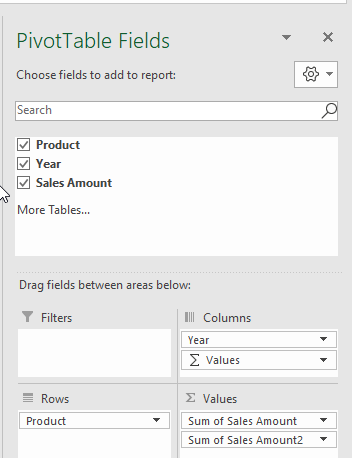 <3 қойыңыз>
<3 қойыңыз>
- Енді ашылмалы тізімді таңдаңызсуретте көрсетілген >> Мән өрісінің параметрлері таңдаңыз.

- Енді Мән өрісінің параметрлері терезесі ашылады. Теңшелетін атау Айырмашылық >> таңдаңыз Мәндерді көрсету >> % айырмашылығы таңдаңыз.

- Енді Негізгі өрісті Жыл<ретінде таңдаңыз. 2> және Негізгі элемент 2020 ретінде. Жарайды түймесін басыңыз.

- Excel дисперсияны есептейді.

- Енді C бағанын таңдаңыз. Бағанды жасыру үшін мәтін жолағынан жасыру Жасыру пәрменін таңдаңыз.

Соңғы нәтижеңіз осылай болады.

Толығырақ оқу: Excel бағдарламасында дисперсия пайызын қалай есептеу керек (3 оңай әдіс)
Есте сақтау керек нәрселер
- Бұл әдіс негізінен екі бөлек жылдағы сату деректері арасындағы пайыздық дисперсияны есептеуге қатысты. Дегенмен, бұл дисперсияның статистикалық дисперсиядан айырмашылығы бар екенін айта кеткен жөн.
Қорытынды
Бұл мақалада мен <есептеудің тиімді әдісін көрсеттім. 1>дисперсия Excel жиынтық кестесі . Бұл бәріне көмектеседі деп үміттенемін. Соңында, қандай да бір ұсыныстарыңыз, идеяларыңыз немесе пікірлеріңіз болса, төменде пікір қалдырыңыз.

